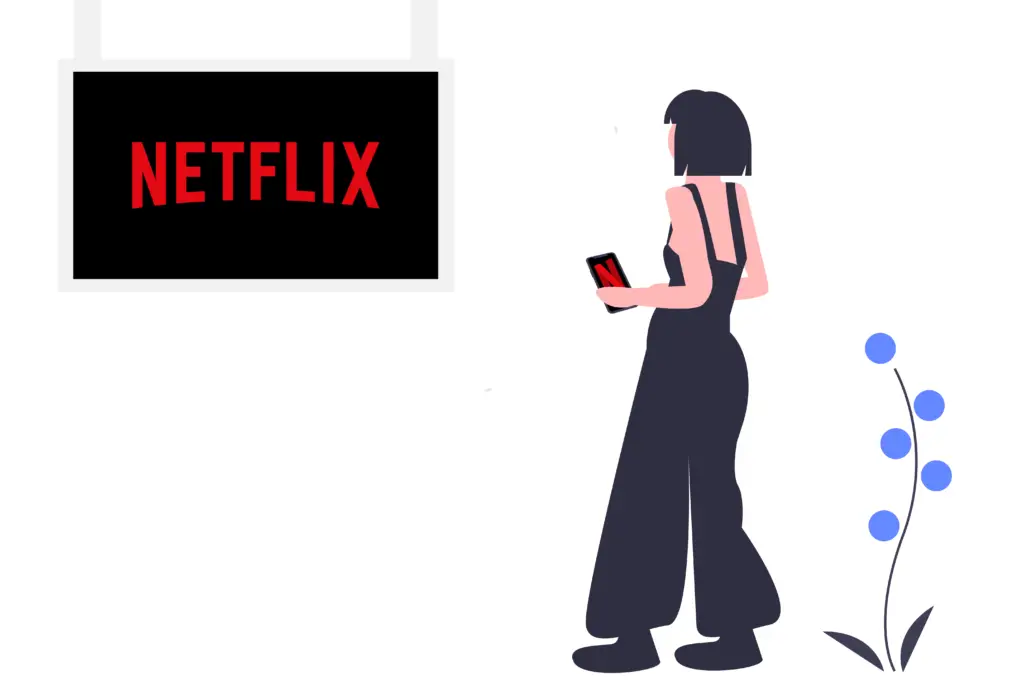
Den här artikeln beskriver de bästa sätten att placera Netflix-filmer på din projektor, även om du inte har Wi-Fi.
Strömma via Wi-Fi med en mediaspelare
Om du har tillgång till ett Wi-Fi-nätverk är det den enklaste lösningen att ansluta projektorn till en mediaspelare. Så länge som projektorn har en HDMI-port kan du ansluta valfri media-strömningsenhet till projektorn. Eftersom Android kan ansluta trådlöst till dessa enheter blir det lika enkelt att spela Netflix på projektorn som att strömma den till din TV.
-
När projektorn är påslagen ansluter du mediaspelaren till en öppen HDMI-port och väntar tills den slås på. Enheten kan innehålla en extra USB-kabel för ström; den måste också anslutas till TV: n eller ett vägguttag.
-
Ställ in strömningsenheten om den inte redan är konfigurerad för att användas med ditt Wi-Fi. Om du behöver hjälp, se vår installationsanvisning för Chromecast eller Roku.
-
Öppna Netflix-appen och tryck på cast-knappen längst upp till höger.
-
Välj den enhet som är ansluten till projektorn.
-
Hitta den titel du vill titta på och välj Spela.
Istället för att spela från din telefon laddar streaming-enheten videon via Wi-Fi direkt till projektorn. Du kan använda Netflix-appen på streaming-enheten för att styra uppspelningen.
Anslut till projektorn med HDMI
Om du inte har en strömmande medieenhet eller en stark Wi-Fi-anslutning är ett alternativ för att spela Netflix från din Android till en projektor att ansluta de två med en HDMI-kabel. Om du saknar Wi-Fi helt eller om projektorn är för långt från routern kan telefonens mobilanslutning (om du har data för det) strömma Netflix till din telefon och HDMI-kabeln skickar den till projektorn. Den här metoden använder laddningsporten på din telefon, så att du inte kan ladda samtidigt som ditt spel Netflix om du inte använder en trådlös laddare som håller porten öppen för användning. Ett alternativ är att välja en MHL-kabel som låter dig ladda samtidigt. Om du går den vägen, se till att kontrollera den här sidan MHL-enheter för att bekräfta att både din telefon och projektorn stöder den.
-
Kontrollera vilken typ av USB-port din Android-enhet använder. Nyare använder USB-C. När du vet vilken port din Android-telefon har, måste du hitta en USB till HDMI-adapter för den.
-
Anslut USB-änden till din telefon och HDMI-änden till projektorn.
-
Börja spela upp videon på din telefon så speglas den automatiskt på projektorn, inklusive ljud.
Vissa projektorer stöder Miracast
Om din projektor har Miracast-inbyggd kan du ansluta direkt från din telefon, utan maskinvara krävs (inte ens en router). Den här metoden är perfekt om du inte är intresserad av att få en HDMI-kabel eller strömmande enhet och dina enheter stöder skärmspegling. Om du har valt den här metoden för att spela Netflix på din projektor eftersom det inte finns ett Wi-Fi-nätverk i närheten, måste du ladda ner filmerna via Netflix-appen först eller vara okej med att använda telefonens mobildata. Många telefoner stöder Miracast, men inte alla. Om din gör det kommer följande steg att komma igång (de här stegen kanske inte är de exakta stegen för din installation, men de bör vara tillräckligt nära för att ta dig dit du behöver gå):
-
Använd Inmatning knappen på projektorn eller dess fjärrkontroll för att välja Skärmspegling. På vissa projektorer kallas knappen du letar efter LAN. När projektorn visar en meny, gå till Nätverk > Skärmspegling > PÅ.
-
Dra ned aviseringsmenyn på din telefon genom att svepa nedåt från skärmens överkant och välj speglingsalternativet. Beroende på din enhet kan det kallas Skärmspegling, Smart vy, Kasta, Snabbanslutningosv. Om du inte hittar den öppnar du inställningarna och letar efter den i Anslutningar eller Visa > Trådlös skärm område.
-
Välj projektorn när du ser den. Det kan kallas något du inte känner igen, men det är förmodligen rätt om det är det enda objektet i listan.
-
Använd Netflix-appen för att börja spela upp videon. Den visas automatiskt på projektorn.
